Tajā pašā laikā uzcenojums ir ļoti viegls un arī elastīgs. Vispopulārākais marķējuma izmantošanas gadījums ir licenču un README faili GitHub krātuvē, taču tas tiek integrēts arī ar arvien vairākām CMS, lai pārvaldītu emuāra ziņas un pat rakstītu pētījumu dokumentus. Matemātiskos vienādojumus varat renderēt ar LaTeX spraudņiem.
Tomēr to galvenokārt izmanto izstrādātāji. Pateicoties sintakses izcelšanai vairākās valodās, kā arī attēlu un pat gifu atbalstam, tas patiešām ir noderīgs mācību un dokumentācijas veidošanā.
Sāksim ar iestatīšanu, kas ļauj mums priekšskatīt renderēto dokumentu blakus neapstrādātam teksta failam.
Atom teksta redaktors un Markdown priekšskatījums
Lai sekotu līdzi, varat lejupielādēt un instalēt Atom teksta redaktoru vai Visual Studio kodu. Atom un VS Code abos ir iepriekš instalēti spraudņi Markdown Preview. Šeit tiks izmantots Atom, taču sintakse paliks aptuveni tāda pati, neatkarīgi no izmantotā teksta redaktora.
Atom ierīcē pārliecinieties, vai ir iespējota Markdown priekšskatījuma pakotne (tā faktiski ir iespējota pēc noklusējuma). Izveidojiet mapi šai iezīmēšanas apmācībai un tur atveriet jaunu failu (CTRL + N) un ievadiet tur tekstu.
# Šī ir virsraksts___
## Šī ir arī virsraksts
Šeit ir teksts
Saglabājiet failu (CRTL + S), izmantojot a .md pagarinājums. Piemēram, failu varat nosaukt par testu.md un .md daļa pateiks Atom, ka šis ir iezīmēšanas fails un paplašinājums ar to darbosies, kā paredzēts. Priekšskatījumu var ģenerēt, izmantojot šādu taustiņu sasaisti (CTRL + SHIFT + M), kas parādīta jaunā rūtī blakus neapstrādātam teksta failam.
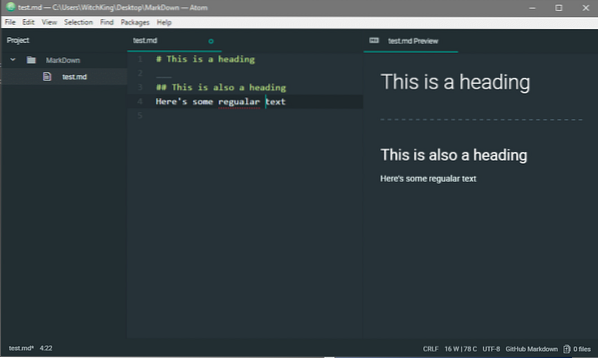
Priekšskatījuma rūti var aizvērt, izmantojot to pašu atslēgu iesiešanu vai izmantojot pašu GUI.
Kad viss ir iestatīts, mēs varam tuvāk aplūkot sintaksi un sākt veidot pārsteidzošus dokumentus lidojuma laikā.
Atzīmēšanas sintakse
Kā minēts iepriekš, galvenā Markdown motivācija ir lasāmība. Tas nozīmē, ka nav neskaidru tagu, ligzdotu tagu vai citu neskaidrību izraisošu virkņu. Tā vietā mēs varam sākt ar simbolu “#”, lai norādītu, ka konkrētā līnija ir virsraksts.
# Vai ir virsraksts.## Norāda arī virsrakstu, bet ar mazāku fonta lielumu.
### Varat pāriet pēc kārtas uz mazākiem izmēriem
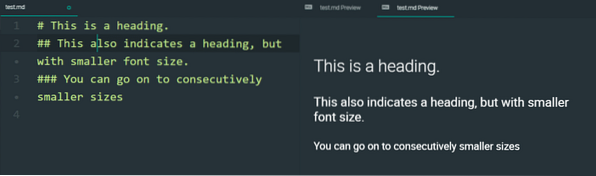
Līniju pārtraukumi
Markdown turpina visu tekstu salikt vienā milzu rindkopā, pat ja neapstrādātais teksts ir sadalīts vairākās dažādās rindās. Lai to mazinātu, varat izmantot divas atstarpes rindas beigās un pēc tam ievietot jaunas līnijas rakstzīmi (tas ir, nospiediet
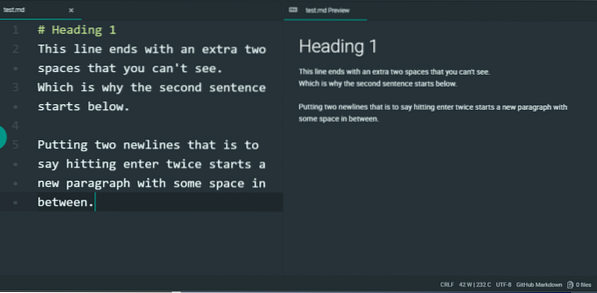
Teikums “Kāpēc…” sākās jaunā rindā, taču tas nav atstarpēts no iepriekšējās rindas, turpretim, izmantojot divas jaunās līnijas, tika izveidota plašāka atdalīšana.
Horizontālais noteikums
Horizontālais noteikums, kā norāda nosaukums, izveido horizontālu līniju, kas ļauj strukturēt dokumentu un tajā loģiski nošķirt. Horizontālā noteikuma izveidošanai ir divas metodes. Vispirms ir jāizmanto trīs vai vairāk pasvītras, lai izveidotu horizontālu kārtulu.
# Virsraksts 1___
Rindkopas un virsraksti ir atdalīti ar horizontālu kārtulu.
___
Vēl viena atdalīta sadaļa
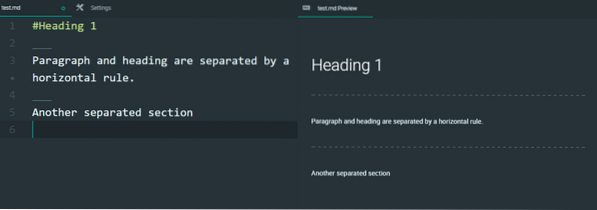
Vēl viena iespēja (kuru es neieteikšu) ir izmantot trīs vai vairāk domuzīmes '-', taču tās tiek izmantotas arī, lai norādītu, ka teikums tieši virs tiem ir virsraksts. Tātad, ja starp teikumu un horizontālo likumu zem tā nav jauna rindiņa, šis teikums būs virsraksta formā.
Slīpraksts, treknrakstā un pārsvītrojums
Triju no tām sintakse ir diezgan vienkārša un runā pati par sevi.
** Tas ir treknrakstā **__Tas ir treknrakstā__
_Tas ir kursīvs_
* Tas ir arī kursīvs *
~~ Tas ir pārsvītrots ~~
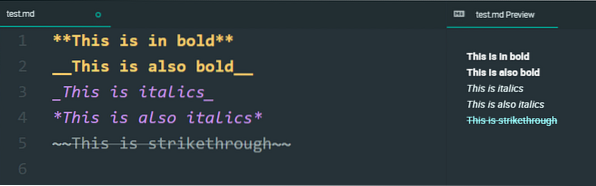
Escape raksturs
Tagad varētu jautāt, kā jūs burtiski ierakstītu ** Daļa teksta ** galīgajā iezīmēšanas failā, ja tas katru reizi tiek mainīts treknrakstā. Ar to nodarbojas arī lielākā daļa programmēšanas valodu, un risinājums ir līdzīgs tiem - izmantojiet slīpsvītras rakstzīmi. Tas darbojas arī citiem sintakses elementiem, un tas nav īpaši paredzēts treknrakstā.
\ ** Tas vairs nav treknrakstā \ **Ja vēlaties parādīt pašu slīpsvītru, tad izmantojiet divus no tiem un tā tālāk.
\\ Parādīts kā viena slīpsvītra
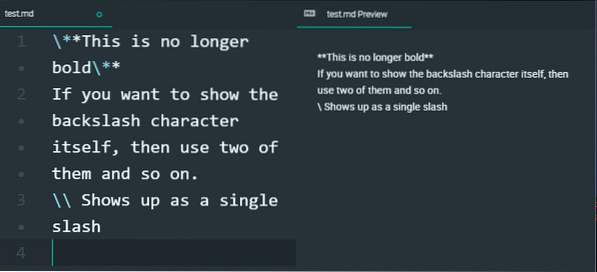
Blokzīmju un kodu bloki
Blokzīmju un kodu bloki ir daudz vieglāk. Blokātu var izmantot, lai izceltu svarīgu punktu, uz kuru vēlaties pievērst lasītāju uzmanību. To var panākt, sākumā izmantojot taisno leņķa kronšteinu, kā parādīts.
# 1. virsrakstsLorem ipsum dolor sit amet, consectetur adipiscing elit, sed do eiusmod tempor incididunt ut
labore et dolore magna aliqua. Ut enim ad minim veniam, quis nostrud exercise ullamco laboris
nisi ut aliquip ex ea commodo sekas. Duis aute irure dolor in reprehenderit in voluptate
velit esse cillum dolore eu fugiat nulla pariatur. Excepteur sint occaecat cupidatat non
proident, sunt in culpa qui officia deserunt mollit anim id est laborum.
> Šis ir veikls jūsu dokumenta apakšsadaļas kopsavilkums. A> pāris līnijas, kas stāv
no pārējā satura.
Saturs turpinās.
Lūk, kā tas izskatās, kad tas tiek atveidots.
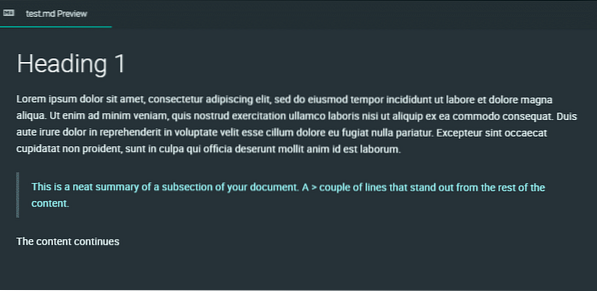
Kodu blokiem vienkārši ievilkt līnijas pa 4 atstarpēm vai vairāk. Tā tas tiešām ir
ērts izstrādātājiem un operatoriem, kuri vēlas dokumentēt savu darbu. Mēs vēlāk redzēsim, kā to padarīt vēl labāku.
Hipersaites un attēli
Hipersaišu sintakse ir diezgan vienkārša. Redzamais teksts ir ierakstīts kvadrātiekavās, un URL, uz kuru tas norāda, ir ierakstīts apaļas iekavās tieši blakus tam.
Attēlu sintakse ir līdzīga, izņemot to, ka tā sākas ar izsaukuma zīmi. Jūs varat brīvi izmantot relatīvo ceļu projekta mapē, kas norāda uz attēlu, vai arī jums var būt publisks URL.
## HyperLink un Image sintakses ilustrēšana___
Jums vajadzētu [apmeklēt mūs] (https: // linuxhint.com) biežāk
Šādi tiek iegulti attēli.
![SmugPug] (https: // augšupielādēt.wikimedia.org / wikipedia / commons / d / d2 / Bonny_Bonita.JPG)
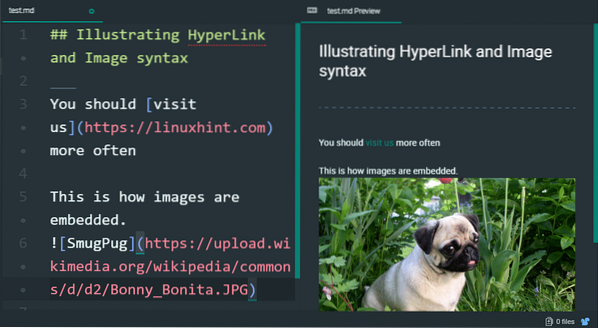
Galdi
Veidojot tabulas iezīmējumā, burtiski tiek uzzīmēts tabulas portrets ASCII (precīzāk - Unicode).
## Galdi| 1. kolonna | 2. aile | 3. kolonna |
| --------- | --------- | --------- |
| Pirmā rinda | Pirmā rinda | Pirmā rinda |
| Otrā rinda | Otrā rinda | Otrā rinda |
Sintakse nav precīzi jāsaskaņo no vienas rindas uz otru, bet caurules rakstzīmi izmanto, lai pārslēgtos uz nākamo kolonnu, un nākamā rinda norāda, ka sākusies nākamā rinda, parasti.
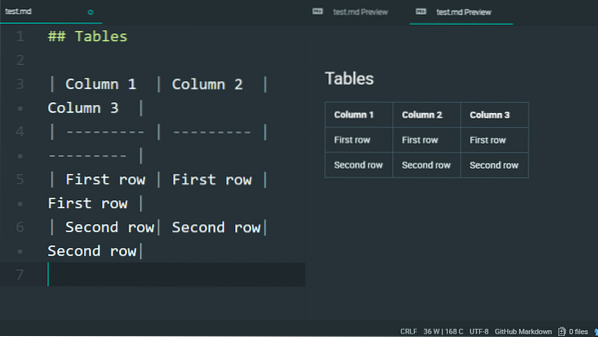
Paplašināts Markdown
Tiem no jums, kas esat tik tālu ieradušies, šeit ir īsts kārums. Ja izmantojat Atom, varat faktiski aizstāt Markdown Preview Plus spraudni Markdown Preview Plus. Kas piedāvā šādas funkcijas.
1. Matemātiskie vienādojumi, izmantojot LaTeX:
Jūs faktiski varat ievietot LaTeX skriptus starp dolāra zīmēm, un tas tiks renderēts kā LaTeX skripts un parādīts priekšskatījumā ar taustiņu saitēm CTRL + SHITFT + X. Jums pat nav jāzina visi LaTeX, pietiek tikai ar dažiem fragmentiem.
## Ilustrē LaTex___
$$ | \ Psi \ rangle = \ alfa | 0 \ rangle + \ beta | \ rangle $$
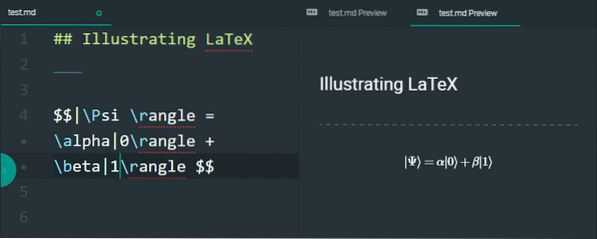
2. Sintakses izcelšana
Tā vietā, lai kodu blokus norādītu ar ievilkumu, jūs faktiski varat izmantot taustiņus, kam seko to valodu nosaukums, kurās jūsu skripts ir rakstīts. Valodas, kuru sintakse tiek atbalstīta, ir pārāk daudz, lai tās šeit uzskaitītu, taču šeit ir piemērs pitonā.
## Sintakses izcelšanas ilustrēšana___
"pitons
importēt šo
def my_function ():
drukāt ("Sveika, Pasaule!!")
atgriešanās 0
"
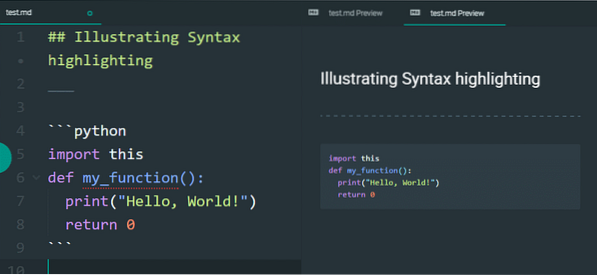
Ir daudz garšu vai Markdown. GitHub ir savs īpašais brūvējums, un sintakse ir ļoti elastīga. Tas nav domāts, lai iebiedētu lietotājus, bet lai apmierinātu plašāku lietotāju loku. Tā ir viena no tām valodām, kuru saprot tikai sev nepieciešamo apakškopu un lieto, nevis traucē tehnikas (ja vien tevi neinteresē tās tehnikas!)
 Phenquestions
Phenquestions


